iMessage가 iPhone에서 배달을 보고하지 않는 경우 수정하는 방법
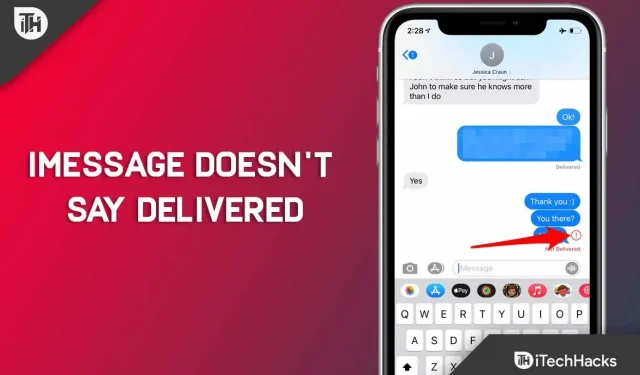
iMessage를 사용하면 셀룰러 네트워크를 거쳐야 하는 기존 문자 메시지보다 훨씬 빠르게 데이터를 전송할 수 있습니다. 그러나 iMessage에서 메시지를 보낼 때 읽기 및 유형 알림도 표시됩니다. 메시지가 앱에서 암호화되기 때문입니다. 하지만 마지막 iOS 업데이트 이후로 iMessage가 제대로 작동하지 않는 것 같습니다 .
예, 많은 사용자가 iMessage가 전송을 보고하지 않는다고 보고했습니다 . 가능성은 희박하지만 여전히 불가능한 것은 아닙니다. 그러나 이에 대한 몇 가지 수정 사항이 있으므로 걱정할 필요가 없습니다. 따라서 iMessage에 전달됨이 표시되지 않으면 아래에 언급된 수정 사항을 따르십시오.
콘텐츠:
iMessage가 iPhone에 전달되거나 표시되지 않는 이유는 무엇입니까?
대부분의 경우 인터넷 연결 상태가 좋지 않고 수신자 측의 인터넷 중단으로 인해 iMessage가 iPhone 및 iPad에서 ” 배달되지 않음 “으로 표시됩니다. 그러나 반면에 Mac에서는 메시지가 실제로 배달되더라도 “배달되지 않음”으로 표시될 수 있습니다.
이것은 대부분 손상된 메시지 기반을 나타냅니다. 따라서 iOS 또는 macOS로 업데이트한 후 iMessage에 일시적인 버그가 있을 수 있습니다.
전송을 보고하지 않는 iMessage를 수정하는 방법
iMessage에서 iMessage를 보내고 싶지만 빨간색 느낌표와 함께 “배달되지 않음”이라는 메시지가 표시되는 경우 이는 무엇을 의미합니까? 글쎄, 이것은 당신이 보낸 메시지가 당신이 보내려는 사람에게 전달되지 않았다는 것을 의미합니다. 하지만 걱정하지 마세요. iMessage에 배달이 표시되지 않는 경우 해결해야 할 몇 가지 수정 사항이 있습니다 . 수정 사항을 확인해 보겠습니다.
수정 1: 장치 다시 시작
RAM에 캐시 데이터로 저장된 일부 오류 파일로 인해 이 문제가 발생할 수 있습니다.
따라서 재부팅하면 RAM을 지우고 장치를 새로 시작할 수 있기 때문에 장치에서 이러한 캐시 파일을 쉽게 삭제할 수 있습니다. 따라서 이것을 시도하고 도움이 되는지 확인하십시오.
수정 2: iPhone에서 인터넷 연결 확인
iPhone에서 iMessage를 보내려면 셀룰러 데이터 또는 Wi-Fi를 사용해야 합니다. iMessage를 전달할 수 없는 경우 네트워크가 제대로 연결되어 있는지 확인하십시오.
Wi-Fi 또는 셀룰러 데이터가 제대로 작동하는 경우 배달되지 않은 메시지를 다시 보낼 수 있습니다. 배달되지 않은 메시지 옆에 있는 빨간색 느낌표를 탭하고 재시도를 탭하면 됩니다.
수신자가 작업 중인 네트워크에 연결되어 있지 않아 iMessage가 여전히 배달되지 않는 경우 iMessage를 문자 메시지로 다시 보낼 수 있습니다. iMessage를 문자 메시지로 보내려면 메뉴에서 문자 메시지로 보내기를 선택합니다.
수정 3: iPhone에서 iMessage 켜기 및 끄기
일시적인 버그로 인해 iMessage 앱에 문제가 발생할 수 있으므로 iMessage를 끄고 기기를 다시 시작한 다음 다시 켜서 문제를 해결하십시오.
- 메시지에 액세스하려면 “설정”으로 이동하여 “메시지”를 클릭하십시오.
- iMessage 스위처 바를 비활성화합니다.
- 휴대폰을 재부팅하고 설정으로 이동하여 iMessage를 다시 켭니다. 메시지를 보내 지금 배달 가능한지 확인하십시오.
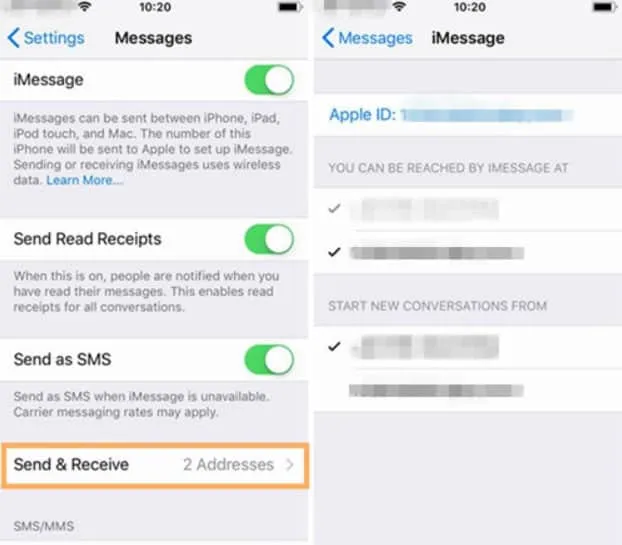
수정 4: Mac에서 iMessage가 배달되지 않는 문제 해결
대부분의 경우 iMessage는 Mac에 전달된 항목이 실제로 존재하지 않는다고 말하지 않습니다 . 배달되지 않은 iMessage가 실제로 iPhone으로 배달되고 수신자가 응답하는 경우가 많이 있습니다. iMessage가 Mac에서 작동하지 않는 경우 문제는 일반적으로 인터넷 연결이 아니라 Mac 자체에 있습니다. 따라서 이 문제를 해결하려면 다음 단계를 시도해 보세요.
- Mac을 재시동하십시오. Mac을 재시동한 후 배달되지 않음 경고가 더 이상 표시되지 않을 수 있습니다.
- Mac 메시지 데이터베이스가 지워졌는지 확인하십시오. Mac에서는 메시지 앱을 강제로 중지하고 메시지 폴더를 휴지통으로 이동해야 합니다. 이 작업이 완료되면 Mac을 다시 시작하십시오. 그러면 Mac에서 모든 iMessage가 삭제됩니다.
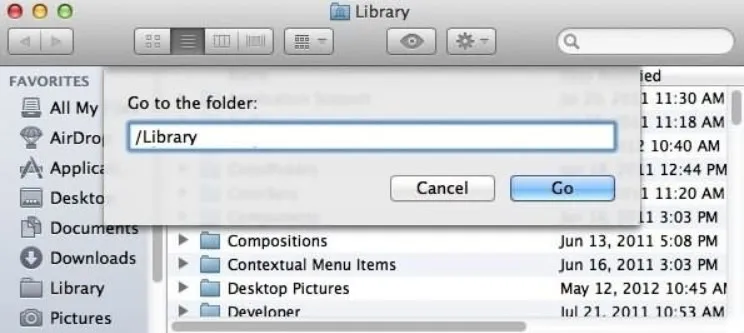
- 그게 다야. 이제 iMessage에서 배송 문제가 해결되었다고 말하지 않음을 알 수 있습니다.
수정 5: iPhone에서 Google Public DNS로 전환
iMessage가 전달 가능하다고 말하지 않는 문제에 직면한 경우 Google Public DNS를 고려할 수 있습니다. 또한 보안을 강화하고 브라우징 경험을 향상시킵니다. 다음 지침에 따라 iPhone에서 Wi-Fi 네트워크의 DNS를 변경할 수 있습니다.
- 설정에서 Wi-Fi를 찾습니다.
- Wi-Fi 네트워크 옆에 있는 I 아이콘을 클릭합니다.
- 현재 주소를 변경하려면 “DNS 설정”섹션으로 이동하여 클릭하십시오. Google DNS 주소 8.8.8.8, 8.8.4.4로 교체합니다.
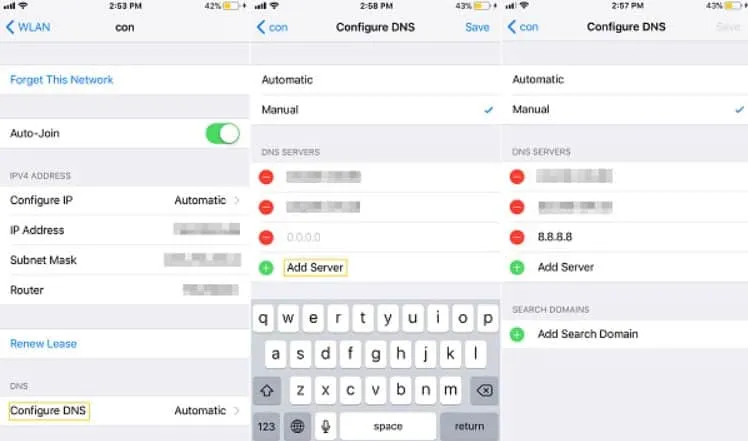
저자의 테이블에서
여전히 전송 문제가 있다는 메시지가 표시되지 않는 iMessage를 받고 있습니까 ? 글쎄, 여기에서 가능한 모든 수정 사항을 언급했지만 여전히 문제가 발생하면 Apple 팀에 연락하여 이 오류에 대해 문의하십시오. 그들은 확실히 iMessage 배달 메시지 없음 문제를 해결하는 데 도움이 될 것입니다 .
어쨌든 iMessage가 작동하지 않는 문제를 해결하는 방법에 관한 것입니다 . 시간을 내어 이 가이드를 읽어주셔서 감사합니다. 이것이 도움이 되었기를 바랍니다. 더 많은 정보를 원하십니까? 아래에 자유롭게 의견을 말하십시오.
답글 남기기